El iPhone 11 y el iPhone 11 Pro no tienen la opción Square como modo separado en la aplicación de la cámara. En cambio, la opción de tomar fotos cuadradas ahora está disponible en los modos "Foto" y "Retrato" directamente. Además, también hay una nueva opción para tomar fotos en formato 16: 9.
Para tomar fotos en formato Square y 16: 9 en el iPhone 11, abra la aplicación "Cámara" desde la pantalla de inicio. Luego, asegúrese de que el modo "Foto" o el modo "Retrato" esté seleccionado en la aplicación.

Toque el pequeño icono de flecha en la parte superior central de la pantalla, justo debajo del área de la muesca para revelar el menú de controles creativos.
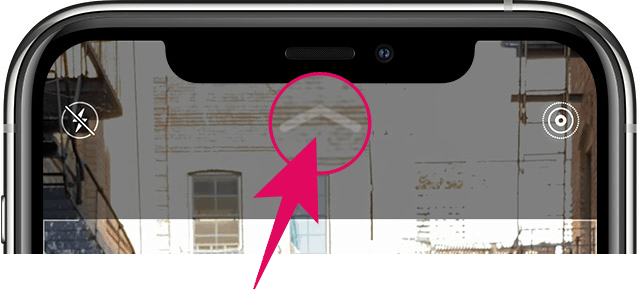
El menú de controles creativos aparecerá encima del botón del obturador. Toque el icono "4: 3" en el centro de la barra de controles.
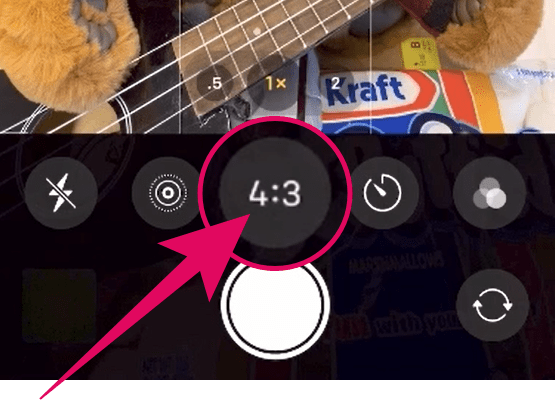
Ahora toque las opciones “Cuadrado” o “16: 9” para cambiar la relación de aspecto para tomar fotografías en su iPhone 11 o iPhone 11 Pro.
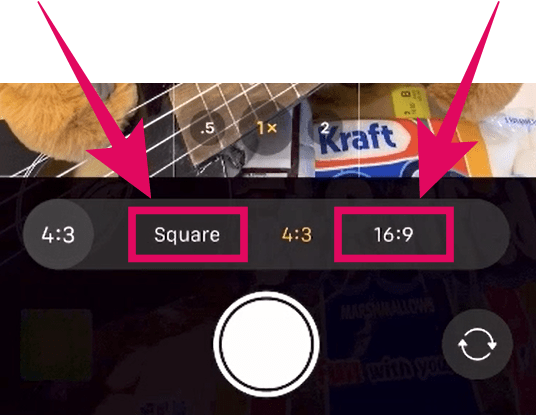
? Propina
También puede deslizar hacia arriba en la pantalla de la cámara para acceder rápidamente al menú de controles creativos en su iPhone 11.
Configure permanentemente Cuadrado o 16: 9 como su modo de imagen predeterminado
La aplicación de la cámara del iPhone 11 se restablecerá automáticamente a la relación de aspecto predeterminada "4: 3" cuando cierre la aplicación.
Para configurar el modo Cuadrado o el modo 16: 9 como modo predeterminado para tomar fotografías, abra la aplicación "Configuración" en su iPhone, luego vaya a la configuración de "Cámara", seleccione el menú "Conservar configuración" y active la opción "Controles creativos". cambiar.

Esto conservará las opciones que seleccione en el menú "Controles creativos". Si selecciona el modo Cuadrado para tomar una foto en su iPhone, se conservará y estará lista para usar cuando abra la aplicación de la cámara la próxima vez.
